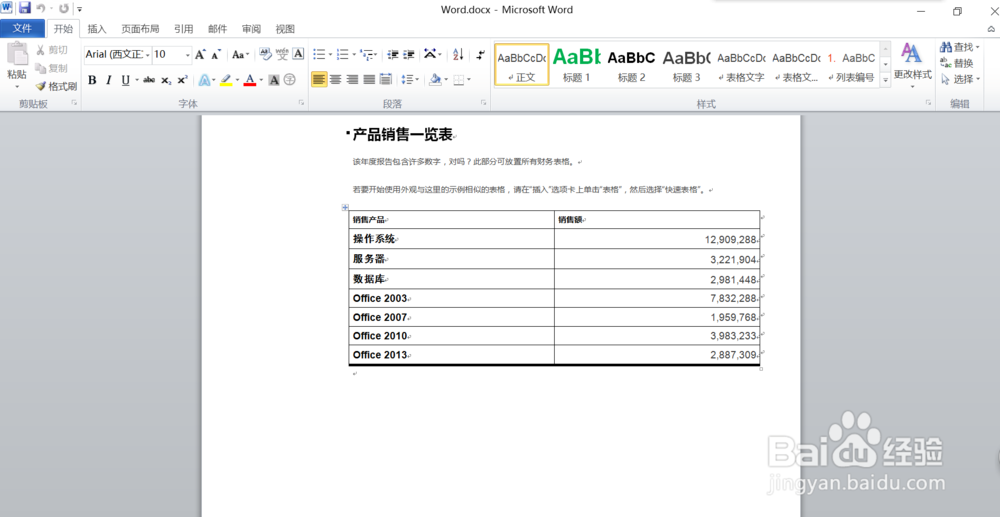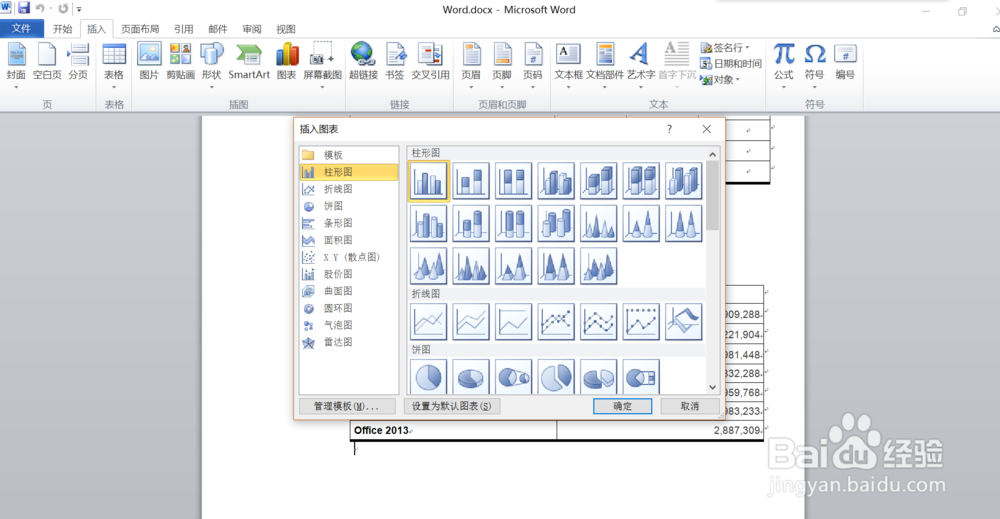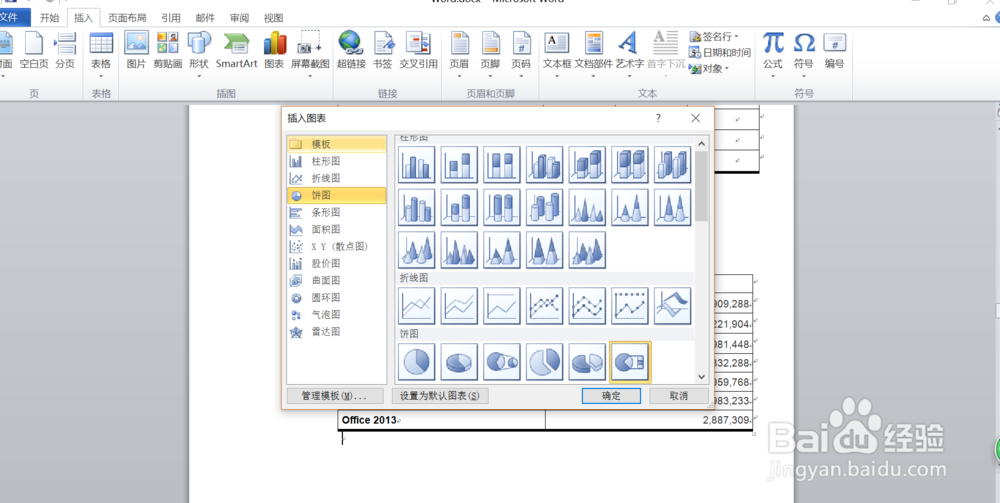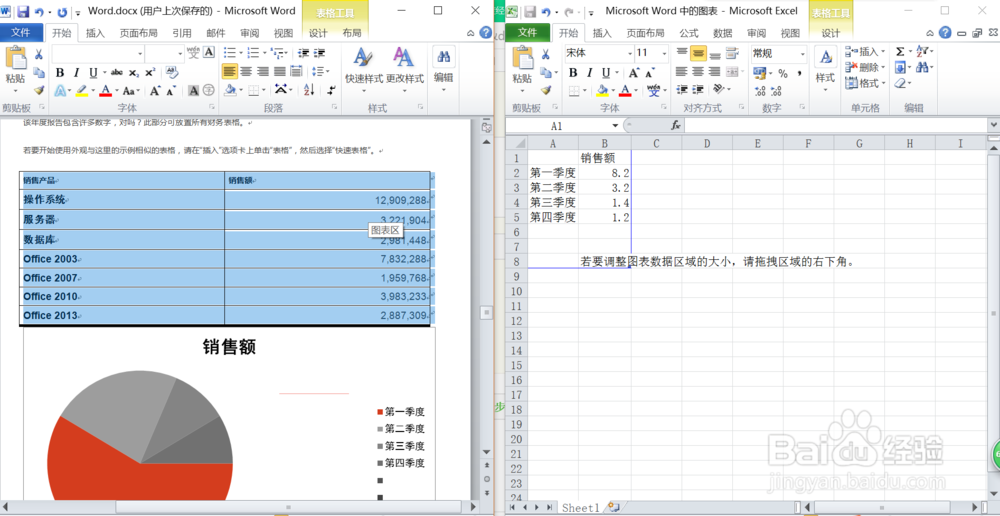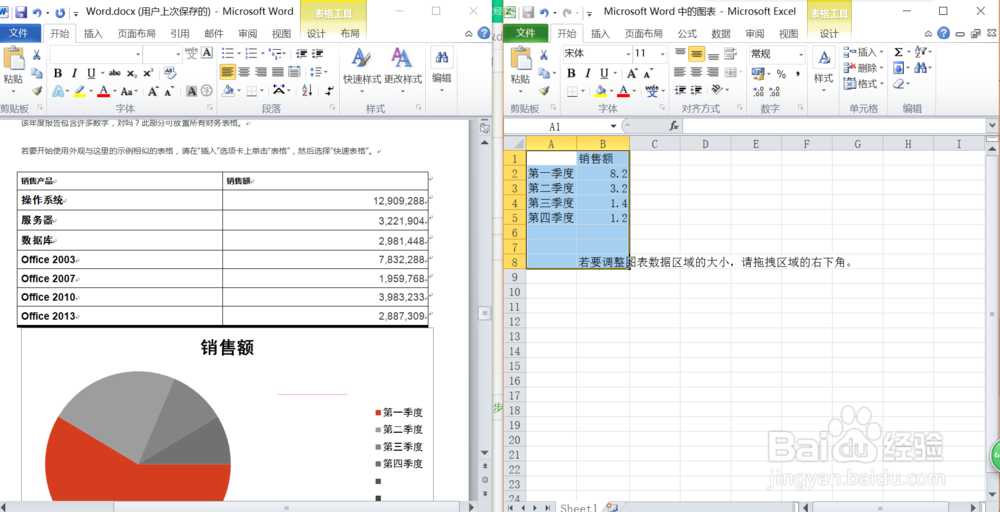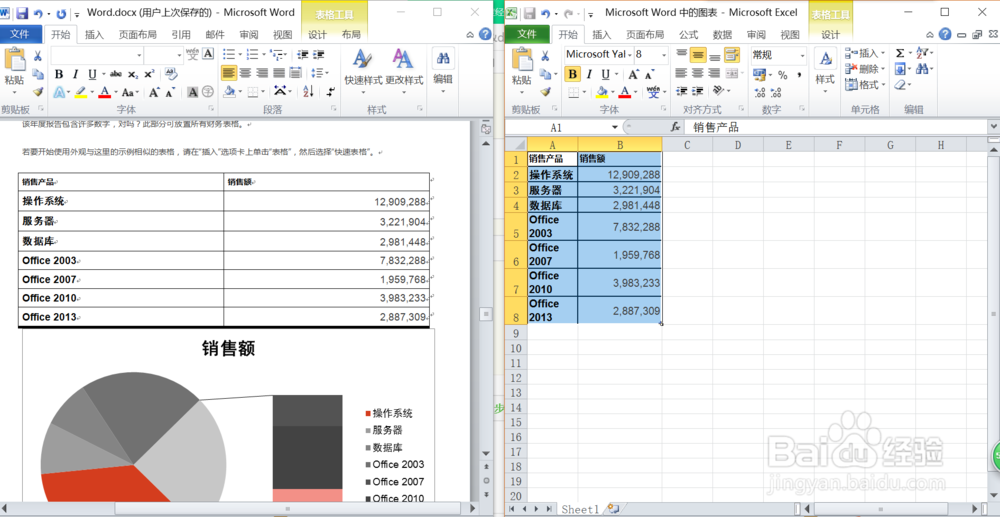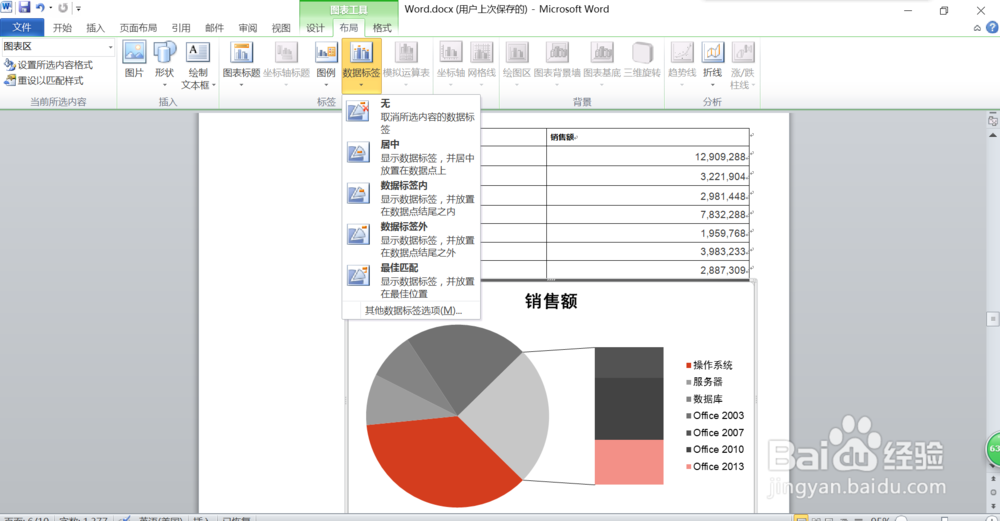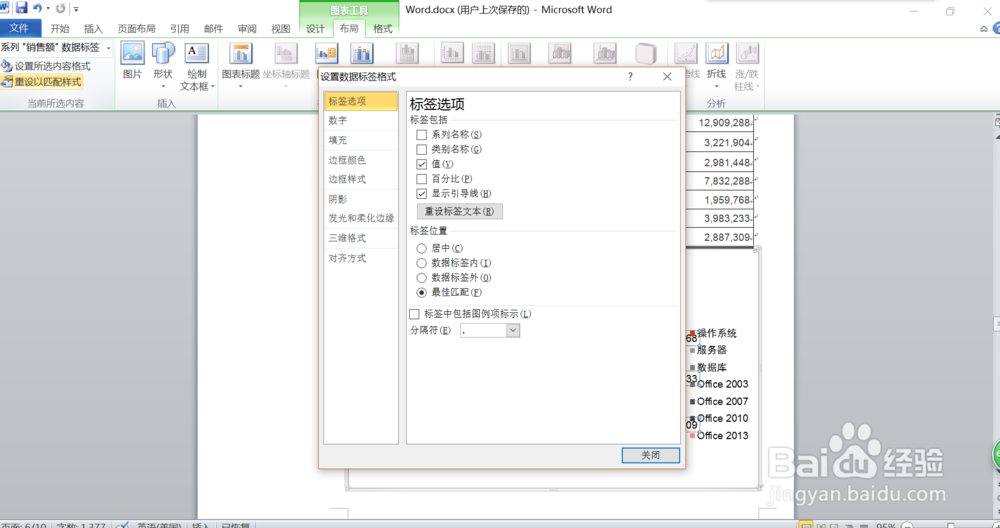如何按照表格数据插入分析图
1、如图所示,这是一个word文档中的表格,但是并不能很直观的看出各类商品的销售额所占比例,于是我们要在表格的下方插入一个饼图分析图。
2、首先将光标移到表格下方,再切换到菜单栏的插入选项卡,点击一下,然后在插图部分点击图表的小图标,然后就会出现如下图所示的对话框。
3、在对话框的最左边模板位置选择饼图(方便查看所占比例,也可根据自己的需求选择不同的分镙龟陛鹜析图)。如下图所示便会出现许多不同的饼图样式,单击选中合适的一种再点击确定就可以了,此处小编选择最后一种举例。
4、在对话框单击确定以后便会同时出现如下图所示的饼图分析图和一个excel表格(饼图根据excel表格数据更改所占比例)。然后我们需要将原表格的数据复制到新excel表格中。
5、复制原表格数据到新excel表格时需要将excel表格图表数据区域的大小调整到与原表格数据区域大小一致(该步骤通过拖动Excel表格图表数据区域右下角即可实现)。
6、调整好Excel表格图表数据区域后,选中整个原表格复制(快捷键ctrl+罕铞泱殳c),然后选中Excel表格调整好的图表数据区域粘贴(快捷键ctrl+v)。粘贴后原饼图也会随之变化,完成后可关闭Excel图表。
7、此时的饼图没有准确的数据,所以我们先选中饼图图框,在菜单选项卡中选中布局选项卡,再在标签部分选中数据标签就可以添加数据显示了。具体想要添加的位置可以单击数据标签后选择。
8、在数据标签的最下方有一个“其它数据标签选项”,打开后会出现如下图所示对话框,该对话框可以根据自己的需求来选择标签包括的内容和标签位置。
9、在”其它数据标签选项”里选择好自己需要的标签后点击关闭即可,如下图所示即为设置成功的饼图分析图。
声明:本网站引用、摘录或转载内容仅供网站访问者交流或参考,不代表本站立场,如存在版权或非法内容,请联系站长删除,联系邮箱:site.kefu@qq.com。
阅读量:58
阅读量:47
阅读量:53
阅读量:34
阅读量:33